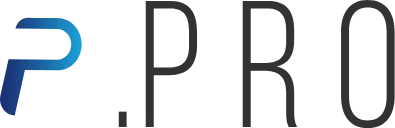【2025年最新】ChatGPTのオプトアウトとは?設定方法を解説

Check!
- ChatGPTでは、入力データをAIに学習させないようにオプトアウトを設定できる
- ヘルプセンターから申請するか、チャット画面からオプトアウトを設定する
- 入力内容をAIに学習させない他の方法として、APIやビジネス向けプランなどもある
ChatGPTには、入力したデータがAI学習に利用される仕組みがあります。しかし、情報流出のリスクもあるため、学習させないようオプトアウト設定を行うのがおすすめです。この記事では、ChatGPTのオプトアウト申請方法・設定方法や、メリット・デメリットなどを解説します。
おすすめ記事
目次
開く
閉じる
開く
閉じる
- ChatGPTを現場で使いこなすならプログラミングスクールがおすすめ
- キャリアアップを目指すなら転職も支援してくれるスクールがおすすめ
- 未経験からAIスキルを習得するなら対面型スクールがおすすめ
- Webスキルを学ぶなら自分のペースで進められるスクールがおすすめ
- 未経験から生成AIを学ぶなら最短3ヶ月で習得できるスクールがおすすめ
- ChatGPTのオプトアウト設定とは
- ChatGPTでのオプトアウト申請方法
- チャット画面からオプトアウト設定を行う方法
- ChatGPTのオプトアウト設定を行うメリット
- ChatGPTのオプトアウト設定を行うデメリット
- オプトアウト設定以外で入力内容を学習させない方法
- まとめ
- 短期間で現場で使えるスキルを身につけられるプログラミングスクール
- IT転職に精通したコンサルタントがサポートするプログラミングスクール
- セミオーダーのカリキュラムで学べる対面型プログラミングスクール
- 圧倒的なコスパで学べるWebスキル特化型オンラインスクール
- AI活用人材を目指せるサポート体制が整ったオンラインWebスクール
ChatGPTを現場で使いこなすならプログラミングスクールがおすすめ
DMM 生成AI CAMPは、生成AIの事前知識が全くない方でも、現場で使えるスキルを短期間で学べるプラグラミングスクールです。マーケティングや営業など目的に応じて選べる4つのコースが用意され、生成AIエンジニアコースでは、初心者でも最短1ヶ月で生成AIアプリケーションを開発できるスキルを習得できます。
また、どのプランでも生成AIのプロによる課題フィードバックやチャットサポートを無制限で受けられるため、わかるまでサポートしてくれる体制が整っています。このように、ビジネスに活用できる生成AIのスキルを学びたい場合は、無制限でプロのサポートを受けられるDMM 生成AI CAMPの利用がおすすめです。
ここがおすすめ!
- 現場で使えるスキルが短期間で身につく学習プロセス
- 様々なコースが用意されており、飛躍的に技術・成果を上げる
- 利用者に寄り添うサポートシステム
ここが少し気になる…
- 「生成AIエンジニアコース」ではAPIを使用するため、クレジットカードが必要
キャリアアップを目指すなら転職も支援してくれるスクールがおすすめ
AI プログラミングは、AIやデータサイエンスのスキルを習得できるプログラミングスクールです。現役講師によるリアルタイム解説・1対1でのメンタリングなどのサポート体制や、1,000社以上の研修実績から生まれた講座設計など、モチベーションを高く維持できるカリキュラムによって、未経験者でも99%が修了まで到達できます。
また、業界大手のdodaと連携し、IT転職に精通したキャリアコンサルタントが卒業後も転職活動を支援してくれるため、スクールで学んだスキルを活かせる仕事に就けるでしょう。スキルを習得してIT業界の転職を目指すなら、実践的なカリキュラムやキャリアコンサルタントのサポートが受けられるAI プログラミングがおすすめです。
ここがおすすめ!
- 受講者を挫折させない、万全なサポート体制
- 講師は全員教育のプロのため、受講者の学びを最大化
- 現場の実務を意識した講座設計で、未経験でも活躍できるスキルが身につく
ここが少し気になる…
- 受講の費用を知るには問い合わせで確認が必要
未経験からAIスキルを習得するなら対面型スクールがおすすめ
.Pro(ドットプロ)は、講師との対面講義で学べる少人数特化型のプログラミングスクールで、未経験が選ぶAIが学べるプログラミングスクールでNo.1を誇っています。対面型によって直接コミュニケーションができるため、カリキュラムにはないけど学習したいという情報を講師がキャッチアップし、柔軟に指導してくれます。
また、生成AIの開発には欠かせないPythonも学べるため、生成AIに関する知識を深く理解でき、講義時間外にはチャットでの対応や就職・転職のキャリア相談といったサポート体制も整っています。学びたいスキルをセミオーダー型のカリキュラムでしっかり習得したいと非エンジニアには、.Pro(ドットプロ)の利用がおすすめです。
ここがおすすめ!
- Pythonと生成AIを同時に学べる
- 業務効率化に活かせるAIスキルが身に付く
- 講師との対面講義によってカリキュラムにはない情報まで学べる
ここが少し気になる…
- 対面講義のみでオンラインの受講はできない
Webスキルを学ぶなら自分のペースで進められるスクールがおすすめ
デイトラは、業界最安級で学べるWebスキル特化型オンラインスクールで、受講満足度は高水準の96.1%を誇っています。PythonやAIライティングなどを学べるスタンダードコースから、IT業界に特化した転職支援まで豊富なコースが用意されており、現役のプロによるサポートなど実務力を最短距離で身につけられる環境が整っています。
また、本当に必要なものだけに特化したことで圧倒的な低価格を実現し、カリキュラムが追加されても追加費用は発生しません。長期間のサポートも用意されており、就業中や子育て中でも自分のペースで学習を進められます。高額な費用に悩まず、圧倒的なコスパで仕事に繋がるWebスキルを身につけるなら、デイトラの利用がおすすめです。
ここがおすすめ!
- 現場経験豊富なプロが「Webスキルで仕事をする」ためのカリキュラムを作成
- サポート終了後も教材は見放題でずっと使い続けられる
- 長期間のサポートでライフスタイルに合わせたペースで学習可能
ここが少し気になる…
- 受講生限定のコミュニティは月額会員制のみのサービス
未経験から生成AIを学ぶなら最短3ヶ月で習得できるスクールがおすすめ
Tech Mentorは、IT未経験から最短3ヶ月でプロへの転身を目指せる業界最安級のオンラインWebスクールで、転職成功率96%の実績を持っています。Webエンジニアコースを始め3つのコースが用意されており、生成AI活用コースでは、未経験からでもChatGPTなどを学習して、副業やキャリアアップに特化した人材を目指せます。
AI活用人材に繋がるサポート体制が整っており、専属メンターの1on1フォローや、卒業後も追加費用なしで閲覧できる100本以上の講義動画・資料教材などを利用できます。また、専属のキャリアコーチによる転職・キャリア支援も受けられるため、生成AIスキルを身につけてキャリアアップを図るなら、Tech Mentorがおすすめです。
ここがおすすめ!
- IT未経験からプロへの転身を目指せるサポート体制が整っている
- 未経験からChatGPTなどを学習し、転職・収入アップが目指せる
- 100本以上の講義動画+資料教材は卒業後も永久アクセス可能
ここが少し気になる…
- 給付金制度が対象外の方向けのコースは別途入会金がかかる
ChatGPTのオプトアウト設定とは

ChatGPTとは、アメリカのOpenAI社が開発したAIチャットツールです。チャットで送信された内容に対し、生成AIが人間と対話しているような自然な文章で回答する点に大きな特徴があります。
生成AIは、さまざまな情報(データ)を自己学習することで、その処理精度を向上させていきます。ChatGPTでも無料版・有料版ともに、入力したテキストやデータが回答の精度やスピード向上のためにAIの学習データとして活用される仕組みがあります。
しかし、機密性の高い情報が学習されることには危険性もあります。例えば、個人情報などをChatGPTに入力すると、その情報がAIによって学習され、他ユーザーへの回答に使われる可能性も考えられます。
このようなリスクを回避するための手段として提供されているのが、オプトアウト設定です。本記事では、ChatGPTにおけるオプトアウトの申請・設定方法、オプトアウトのメリット・デメリットなどを解説します。
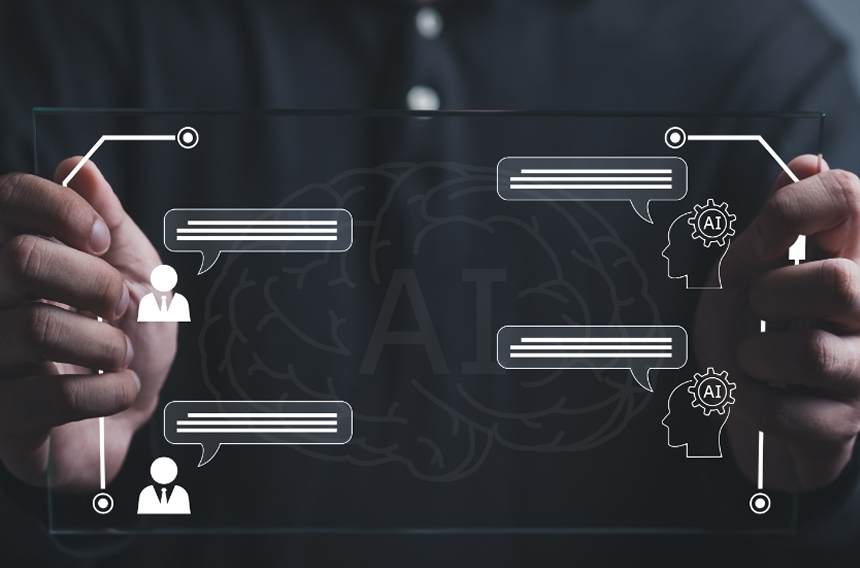
ChatGPTとは、2022年11月に公開されたAIチャットサービスです。無料で利用でき、人間のような自然な受け答えができることから話題となりました。この記事ではChatGPTのメリット・デメリットや始め方、気になる危険性などについて解説します。
ChatGPTでのオプトアウト申請方法

ChatGPTでオプトアウトの設定をする方法は主に2つあります。まずは、OpenAIのプライバシーセンターでオプトアウト申請を行う方法について解説します。
- OpenAI Privacy Centerにアクセスする
- 画面右上の「Make a Privacy Request」をクリック
- ChatGPTアカウントの認証方法を選択
- 「I would like to:」下のメニューから「Do not train on my content」を選択
- Eメールアドレスを入力して送信
- 返信が届いたら説明に従って設定を完了させる
- 設定完了のメールを確認
プライバシーセンターから申請したオプトアウトは、ChatGPTで使用するすべての言語モデル、画像生成モデル、および動画生成モデルの「Sora」で適用されます。ただし、プライバシーセンターのWebページの記述もメールの記述も英語のみとなります。
チャット画面からオプトアウト設定を行う方法

オプトアウトは、ChatGPTのチャット画面からも設定を行うことができます。チャット画面からの設定では「Sora」には適用されませんが、プライバシーセンターで申請を行うよりも手軽です。
PC版(Webブラウザ版)とスマホアプリ版、それぞれでのオプトアウトの設定方法を解説します。
\気になる項目をクリックで詳細へジャンプ/
ChatGPTのオプトアウト設定方法
PC版(Webブラウザ版)の場合
PC版(Webブラウザ版)におけるオプトアウト設定は、次のような手順で行います。
- 画面右上のユーザーアイコンをクリック
- 「設定」を選択
- 「データ コントロール」を選択
- 「すべての人のためにモデルを改善する」をクリック
- オフにして「実行」をクリック
なお、Webブラウザ版ではこの設定はブラウザの設定と紐づけられているため、ブラウザでCookieを削除したり、ブラウザやデバイスを変えたりするとリセットされる(再度オンになる)ことがあります。
スマホアプリの場合
スマホアプリの場合は、ChatGPTのアプリを起動した後、次のような手順でオプトアウト設定を行います。
- 左上のメニューアイコン(2本線)をタップ
- メニュー左下に表示されるアカウント名をタップ
- 「データ コントロール」を選択
- 「すべてのユーザー向けにモデルを改善する」をオフにする
ブラウザ版とアプリ版では同じアカウントのチャット履歴などが共有されますが、この設定に関しては双方で反映されない可能性もあるため、どちらも使っている場合は両方で設定を行っておくことをおすすめします。
ChatGPTのオプトアウト設定を行うメリット

オプトアウト設定を行うことにより、入力情報の履歴がChatGPTに残らないため、AIの学習データとして活用される心配がなくなります。その結果として、情報流出のリスク低減といったメリットに期待できます。
ここでは、ChatGPTのオプトアウト設定を行うメリットを解説します。
\気になる項目をクリックで詳細へジャンプ/
ChatGPTのオプトアウト設定を行うメリット
情報流出のリスクを軽減できる
オプトアウト設定を行うことにより、入力した情報がAIに学習・記録されなくなります。つまり、入力情報が他のユーザーへの回答出力のために使われないため、個人情報や機密情報の外部流出のリスクが大きく低減されます。
情報流出は特に企業のビジネスに大きな痛手を与えるもので、社会的な信頼の低下など、さまざまな弊害を引き起こします。
そもそも機密性の高い情報はChatGPTに入力しないのが最善ですが、止むを得ず入力する場合はオプトアウト設定を行うことで、情報流出のリスクを最小限に抑えられます。
不適切な情報による精度低下を防げる
オプトアウト設定は、ChatGPTの回答の精度低下を防げるメリットもあります。これは、入力された粗悪な情報や誤った情報をAIに学習・記録させないことで、誤った知識の蓄積を防止できるためです。
AIは学習データとして提供された情報の正誤を適切に判断することはできないため、不適切な情報でもそのまま学習してしまうことがあります。オプトアウトを行っておけば、ユーザーが間違った情報を入力してしまった場合なども、それに基づく回答が出力される心配はありません。
また、業務用でChatGPTを使っている場合などに、余計な情報を学習させて、業務との関係性が低い出力をさせたくない、という場合にも役立ちます。
ChatGPTのオプトアウト設定を行うデメリット

ChatGPTのオプトアウト設定には、情報流出の防止など大きなメリットがある一方で、いくつかのデメリットもあります。オプトアウトの設定を行う際は、念のためこれらのデメリットも把握しておくと良いでしょう。
\気になる項目をクリックで詳細へジャンプ/
ChatGPTのオプトアウト設定を行うデメリット
回答精度の向上につながらない可能性もある
オプトアウト設定を行うと、誤った情報などによる回答精度の低下は防ぐことができますが、学習は行われないためユーザーならではの会話の傾向などを覚えて回答の精度が向上することはありません。
もちろん、AIモデル自体は開発元によって常に性能の向上が図られているため、その点ではAIの回答精度は上がっていきます。しかし、自身の以前のチャット履歴などを考慮した回答には期待できません。
また、可能性は高くありませんが、多くのユーザーがオプトアウトしてしまえば、全体として回答精度の向上が見込めなくなることも考えられます。
情報流出のリスクがゼロになるわけではない
オプトアウト設定を行えば、チャットデータをAIが学習して他ユーザーに提供される心配はありませんが、それによって情報流出の可能性がゼロになるわけではありません。
例えば、インターネットを利用する上での一般的なリスクとして、不正アクセスやサイバー攻撃などがあります。こうしたリスクについては、オプトアウトとは別に対策を行う必要があります。
オプトアウト設定以外で入力内容を学習させない方法

ChatGPTに入力した情報を記録させないためには、オプトアウト設定以外にも以下の3つの方法があります。それぞれの概要について解説します。
\気になる項目をクリックで詳細へジャンプ/
オプトアウト設定以外で入力内容を学習させない方法
API連携を利用する
ChatGPTではAPIサービスも提供されており、ChatGPTと自社活用のアプリケーションを連携させることができます。
API連携でChatGPTを利用した場合は、原則として入力した情報がAIに学習されないため、オプトアウト設定をしなくとも、ChatGPTを通じた情報流出のリスクを抑えられます。
なお、モデルの改善のためにデータを提供したいという場合は、オプトインの設定を行うこともできます。
参考:OpenAI API

ChatGPT APIとは?メリットやできること、料金について解説
ChatGPT APIは、WebアプリケーションやソフトウェアとChatGPTを連携させるインターフェースです。ChatGPT APIにより、新しいサービスの開発を効率化させることができます。本記事ではChatGPT APIでできることや料金などについて解説します。
ビジネス向けプランに加入する
オプトアウト設定をせずにChatGPTを通じた情報流出のリスクを抑えるには、「Team」や「Enterprise」といったビジネス向けプランの利用もおすすめです。
Team・Enterpriseは組織向けのプランであり、複数人で利用することができます。また、ビジネス利用を想定した機能やサービスも付いています。
これらのプランを利用した場合は、APIと同様に自主的にオプトインの設定を行わない限り、オプトアウトがデフォルトで実行されます。
参考:OpenAI におけるエンタープライズプライバシー|OpenAI
一時チャットを利用する
一時チャットとは、以前のチャット内容とは関係なく白紙の状態でチャットを始められる機能です。出力においてそれより前の会話内容は加味されず、また次に始めるチャットにも影響しません。
一時チャットの場合、会話データは最大30日間保持されますが、不正使用を監視する理由でのみ必要な場合にのみ確認され、その後は完全に削除されます。会話データがモデルのトレーニングに使用されることもありません。
一時チャットに切り替えるには、新しいチャット画面を開き、画面右上にある吹き出しマークをクリックして一時チャットを有効にします。スマホアプリ版でも同様です。
参考:Temporary Chat FAQ|OpenAI Help Center
まとめ

ChatGPTとは、高性能な生成AIを利用したAIチャットサービスです。生成AIはデータを学習し続けることによりその精度が向上していきますが、ChatGPTにおいても、ユーザーとの会話データをAIモデルのトレーニングに活用する仕組みがあります。
ただし、データの中には外部に流出させたくない情報が含まれる場合もあります。入力情報の不外部流出のリスクを低減するには、オプトアウト設定を行うのがおすすめです。
オプトアウト設定は、ヘルプセンターから申請するか、チャット画面から行えます。また、
オプトアウト設定以外にも、APIやビジネス向けプラン、一時チャットの利用により、AIによる入力情報の学習を阻止できます。自社の目的や用途にあわせて適切な方法を選択し、ChatGPTを通じた情報流出のリスクを低減させましょう。
短期間で現場で使えるスキルを身につけられるプログラミングスクール
ここがおすすめ!
- 現場で使えるスキルが短期間で身につく学習プロセス
- 様々なコースが用意されており、飛躍的に技術・成果を上げる
- 利用者に寄り添うサポートシステム
ここが少し気になる…
- 「生成AIエンジニアコース」ではAPIを使用するため、クレジットカードが必要
IT転職に精通したコンサルタントがサポートするプログラミングスクール
ここがおすすめ!
- 受講者を挫折させない、万全なサポート体制
- 講師は全員教育のプロのため、受講者の学びを最大化
- 現場の実務を意識した講座設計で、未経験でも活躍できるスキルが身につく
ここが少し気になる…
- 受講の費用を知るには問い合わせで確認が必要
セミオーダーのカリキュラムで学べる対面型プログラミングスクール
ここがおすすめ!
- Pythonと生成AIを同時に学べる
- 業務効率化に活かせるAIスキルが身に付く
- 講師との対面講義によってカリキュラムにはない情報まで学べる
ここが少し気になる…
- 対面講義のみでオンラインの受講はできない
圧倒的なコスパで学べるWebスキル特化型オンラインスクール
ここがおすすめ!
- 現場経験豊富なプロが「Webスキルで仕事をする」ためのカリキュラムを作成
- サポート終了後も教材は見放題でずっと使い続けられる
- 長期間のサポートでライフスタイルに合わせたペースで学習可能
ここが少し気になる…
- 受講生限定のコミュニティは月額会員制のみのサービス
AI活用人材を目指せるサポート体制が整ったオンラインWebスクール
ここがおすすめ!
- IT未経験からプロへの転身を目指せるサポート体制が整っている
- 未経験からChatGPTなどを学習し、転職・収入アップが目指せる
- 100本以上の講義動画+資料教材は卒業後も永久アクセス可能
ここが少し気になる…
- 給付金制度が対象外の方向けのコースは別途入会金がかかる
この記事に興味を持った方におすすめ